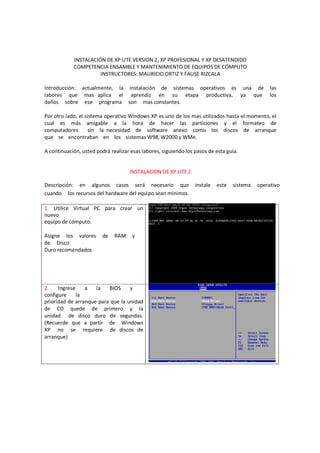
Guia de instalacion
- 1. INSTALACIÓN DE XP LITE VERSION 2, XP PROFESIONAL Y XP DESATENDIDO COMPETENCIA ENSAMBLE Y MANTENIMIENTO DE EQUIPOS DE CÓMPUTO INSTRUCTORES: MAURICIO ORTIZ Y FAUSE RIZCALA Introducción: actualmente, la instalación de sistemas operativos es una de las labores que mas aplica el aprendiz en su etapa productiva, ya que los daños sobre ese programa son mas constantes. Por otro lado, el sistema operativo Windows XP es uno de los mas utilizados hasta el momento, el cual es más amigable a la hora de hacer las particiones y el formateo de computadores sin la necesidad de software anexo como los discos de arranque que se encontraban en los sistemas W98, W2000 y WMe. A continuación, usted podrá realizar esas labores, siguiendo los pasos de esta guía. INSTALACION DE XP LITE 2 Descripción: en algunos casos será necesario que instale este sistema operativo cuando los recursos del hardware del equipo sean mínimos. 1. Utilice Virtual PC para crear un nuevo equipo de cómputo. Asigne los valores de RAM y de Disco Duro recomendados 2. Ingrese a la BIOS y configure la prioridad de arranque para que la unidad de CD quede de primero y la unidad de disco duro de segundas. (Recuerde que a partir de Windows XP no se requiere de discos de arranque)
- 2. 3. Inserte el CD de instalación de XP Lite 2 o en su defecto la imagen del CD. Salga de la BIOS guardando los cambios. 4. Reinicie el computador y aparecerá lo siguiente: Puede que en algunos casos aparezca el mensaje “oprima cualquier tecla para iniciar desde CD”, por lo que realice esa afirmación 5. Allí habremos ingresado al asistente de Instalación, el cual contiene también el programa de partición y formateo. Primero aparece el programa de partición. Lea cada una de las opciones y seleccione C para crear una partición en el disco duro. 6. Si recordamos, en Windows 98 dejábamos toda la capacidad para crear una sola partición. Sin embargo, desde ahora, crearemos dos particiones. Modifique el número que aparece en la figura e indique de cuanto es la capacidad de la Unidad C: Nota: como recomendación la unidad C: debe tener una capacidad del 35% del
- 3. total del disco duro. En nuestro caso coloque una capacidad de 5730MB y luego oprima enter 7. Es así como hemos creado la primera partición C: con una capacidad de 5730MB. Por otro lado, aún hace falta por particionar lo restante del disco duro (10652MB) Seleccione con la flecha ↓ el espacio no particionado y oprima C para crear otra partición 8. En este caso aparece la capacidad restante del disco duro Si desea que la nueva partición sea lo restante oprima enter 9. De esta manera hemos creado dos particiones, C: y E: Si se da cuenta, el software puede asignar un número de unidad cualquiera, como C: D: E: F: y así sucesivamente. Con ello hemos terminado de particionar el disco duro. Ahora seleccione la partición a la cual va a instalar el sistema operativo y oprima enter
- 4. 10. He seleccionado la partición C: y al oprimir enter he accedido al software de formateo como aparece en la imagen. Allí podemos seleccionar cualquiera de las cuatro opciones, sin embargo recomiendo la primera que indica NTFS (Rápido) Oprima enter. 11. Así empezará a formatear el disco duro y en especial la partición seleccionada. 12. Por último, el sistema operativo empieza a instalarse. OJO: cuando termine el asistente se reiniciará el equipo, por lo que no oprima ninguna tecla cuando suceda ello, ni siquiera oprima cualquier tecla cuando le pida iniciar desde el CD. 13. Esta será la imagen del asistente de instalación. En algunos casos, esta instalación durará bastante tiempo. Por otro lado, en algunos momentos le pedirá algunos datos, los cuales debe diligenciar.
- 5. Es así como hemos instalado el sistema operativo. INSTALACION DE XP PROFESIONAL Descripción: a comparación de la versión XP Lite, XP profesional es un sistema operativo más avanzado, el cual contiene un gran número de programas y controladores (Drivers) que están incluidos dentro de la instalación. Por otro lado, XP profesional requiere de una clave denominada “Clave de producto” la cual es una licencia especial del sistema operativo, por la cual debe pagar para adquirirla. Para instalar XP profesional, requiere del CD de instalación y de seguir los mismos pasos acordados en la Versión XP Lite, por lo que el proceso es el mismo, solo que después del paso 13, le pedirá en algún momento una clave de producto. Como ayuda ingrese este código: B77QF-DP27W-4H68R-72B48-78RPD Luego, el asistente de instalación le pedirá los datos de usuario, los cuales debe diligenciar para lograr el objetivo. De esta manera se instala Windows XP profesional. NOTA: suele suceder que la clave de producto ingresada es errónea o pirata, por lo que después de un tiempo le pedirá validar el sistema operativo y hasta que no lo valide no le dejará acceder al sistema operativo. Consulta: Investigue que es validar un sistema operativo y como Validar Windows XP profesional. Como ayuda, revise el siguiente videotutorial: http://www.youtube.com/watch?v=xXdbuciZAsQ
- 6. INSTALACION DE XP DESATENDIDO Como ha podido observar, la instalación de Windows XP no es difícil, al contrario, le facilita el trabajo de particionar y formatear el disco duro, sin la necesidad de discos de arranque. En Windows XP desatendido se realizan los mismos pasos hasta el 13, solo que hay una modificación la cual menciono a continuación: Por otro lado, la única desventaja de estas instalaciones de XP es que después de la instalación, debe reinstalar sus programas como antivirus, java, desfragmentadores, entre otros. Windows XP desatendido tiene una gran ventaja y es que después de la instalación, aparece un menú de subprogramas los cuales puede seleccionar y dar la orden de instalarlos. De esta manera XP desatendido ayuda a reducir el trabajo de instalación.